目录导航:
对于手游开发者来说,Visual Studio Code(简称VSCode)无疑是一款强大的代码编辑器,有时候VSCode的自动格式化功能可能会打乱我们的代码风格,影响开发效率,如何关闭或启用VSCode的自动格式化功能呢?我们就来详细探讨一下这个问题,为手游开发者们提供一份实用的操作指南。
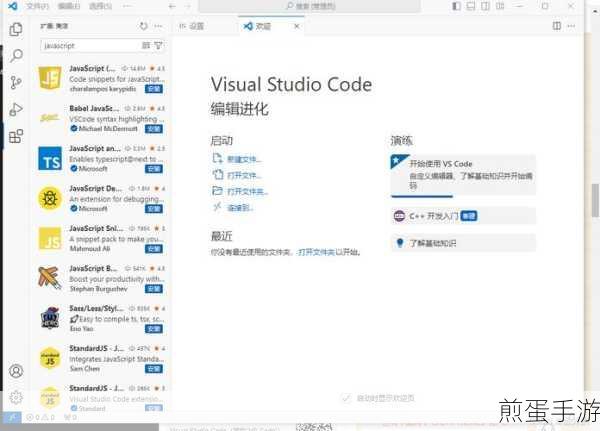
关闭VSCode自动格式化功能
方法一:通过设置界面关闭
1、打开VSCode:我们需要打开VSCode编辑器,这是进行后续操作的前提。
2、进入设置界面:在VSCode的顶部菜单栏中,点击“文件”(File)选项,然后选择“首选项”(Preferences),接着选择“设置”(Settings),或者,你也可以直接按下快捷键Ctrl + ,(逗号)来快速打开设置界面。
3、搜索相关设置:在设置界面中,你会看到一个搜索框,在这个搜索框中输入“format on save”或者“自动格式化”等关键词,以便找到与自动格式化相关的设置项。
4、取消勾选:在搜索结果中,找到名为“Editor: Format On Save”或者“编辑器:保存时格式化”的设置项,这个设置项控制着每次保存文件时是否自动进行格式调整,默认情况下,这个选项是勾选状态,你只需要点击勾选框,将其取消勾选,就可以关闭自动格式化功能了。
5、保存更改:关闭设置界面,你的更改会自动保存,当你保存文件时,VSCode将不会再自动进行格式调整。
方法二:通过配置文件关闭
如果你更喜欢通过配置文件来操作,那么你可以按照以下步骤来关闭自动格式化功能:
1、打开命令面板:在VSCode中,按下快捷键Ctrl + Shift + P(Windows/Linux)或者Cmd + Shift + P(Mac),打开命令面板。
2、选择打开设置(JSON):在命令面板中输入“Preferences: Open Settings (JSON)”并选择该选项,这将打开VSCode的配置文件。
3、添加配置代码:在配置文件中,你需要找到或者添加以下代码:"editor.formatOnSave": false,这行代码将关闭保存时的自动格式化功能。
4、保存配置文件:完成上述操作后,保存配置文件,你的VSCode将不会再在保存文件时自动进行格式调整。
启用VSCode自动格式化功能
如果你之前关闭了自动格式化功能,但现在又想重新启用它,那么你可以按照以下步骤进行操作:
1、打开设置界面:同样地,你需要先打开VSCode的设置界面,可以通过点击菜单中的“文件”->“首选项”->“设置”或者使用快捷键Ctrl + ,来打开。
2、搜索相关设置:在设置界面中,使用搜索框输入“format on save”或者“自动格式化”等关键词来查找相关设置项。
3、勾选选项:找到名为“Editor: Format On Save”或者“编辑器:保存时格式化”的设置项,并将其勾选框勾选上,这样,当你保存文件时,VSCode就会自动进行格式调整了。
4、保存更改:关闭设置界面,你的更改会自动保存,你的VSCode已经重新启用了自动格式化功能。
手动格式化代码
即使你关闭了自动格式化功能,VSCode仍然提供了手动格式化代码的选项,你可以使用快捷键Ctrl+Shift+I(Windows/Linux)或者Cmd+Shift+I(Mac)来格式化整个文件,你也可以在需要格式化的代码块上右键单击,然后选择“格式化代码块”来进行局部格式化。
最新动态:与VSCode格式化相关的手游热点或攻略互动
热点一:手游开发者社区热议VSCode格式化插件
在手游开发者社区中,关于VSCode格式化插件的讨论一直热度不减,许多开发者分享了自己常用的格式化插件和配置方法,帮助新手更好地掌握VSCode的格式化功能,如果你对VSCode的格式化功能还不太熟悉,不妨去社区里看看大家的分享和讨论吧!
热点二:手游代码风格大赛:谁才是格式化高手?
为了促进手游开发者之间的交流和学习,某手游社区举办了一场代码风格大赛,大赛要求参赛者提交自己的代码作品,并评选出代码风格最规范、最整洁的作品,许多参赛者都使用了VSCode的格式化功能来优化自己的代码作品,这场大赛不仅让开发者们展示了自己的代码实力,还让他们更加深入地了解了VSCode的格式化功能。
热点三:VSCode格式化快捷键挑战赛
为了提高手游开发者们的工作效率,某手游论坛举办了一场VSCode格式化快捷键挑战赛,参赛者需要在规定的时间内使用VSCode的格式化快捷键来完成代码的格式化任务,这场挑战赛不仅让开发者们更加熟练地掌握了VSCode的格式化快捷键,还让他们意识到了快捷键在提高工作效率方面的重要性。
Visual Studio Code如何关闭启用格式 关闭启用格式方法介绍的特别之处
本文详细介绍了如何在Visual Studio Code中关闭或启用自动格式化功能的方法,通过设置界面和配置文件两种方式,让手游开发者们可以根据自己的需求灵活选择操作方式,本文还提供了手动格式化代码的选项和与VSCode格式化相关的手游热点或攻略互动内容,让读者在掌握操作方法的同时也能了解到最新的行业动态和社区活动,希望这篇文章能够帮助手游开发者们更好地使用Visual Studio Code进行代码开发!







